DrawPad添加图片的教程
时间:2024-01-08 15:00:01作者:极光下载站人气:10
DrawPad是一款非常实用的图形绘制与编辑工具软件,它的功能强大实用,并且界面简洁美观,能够让用户绘制出令人满意的图画作品,因此DrawPad软件成为了许多平面设计行业必备的一款绘图软件,当用户在DrawPad软件中创建项目时,想要在项目中添加图片来进行设置,却不知道怎么来操作实现,其实这个问题是很好解决的,用户只需在菜单栏中点击主页选项和打开选项,接着在文件夹窗口中选择需要的图片打开即可解决问题,详细的操作过程是怎样的呢,接下来就让小编来向大家分享一下DrawPad添加图片的方法教程吧,希望用户在看了小编的教程后,能够从中获取到有用的经验。
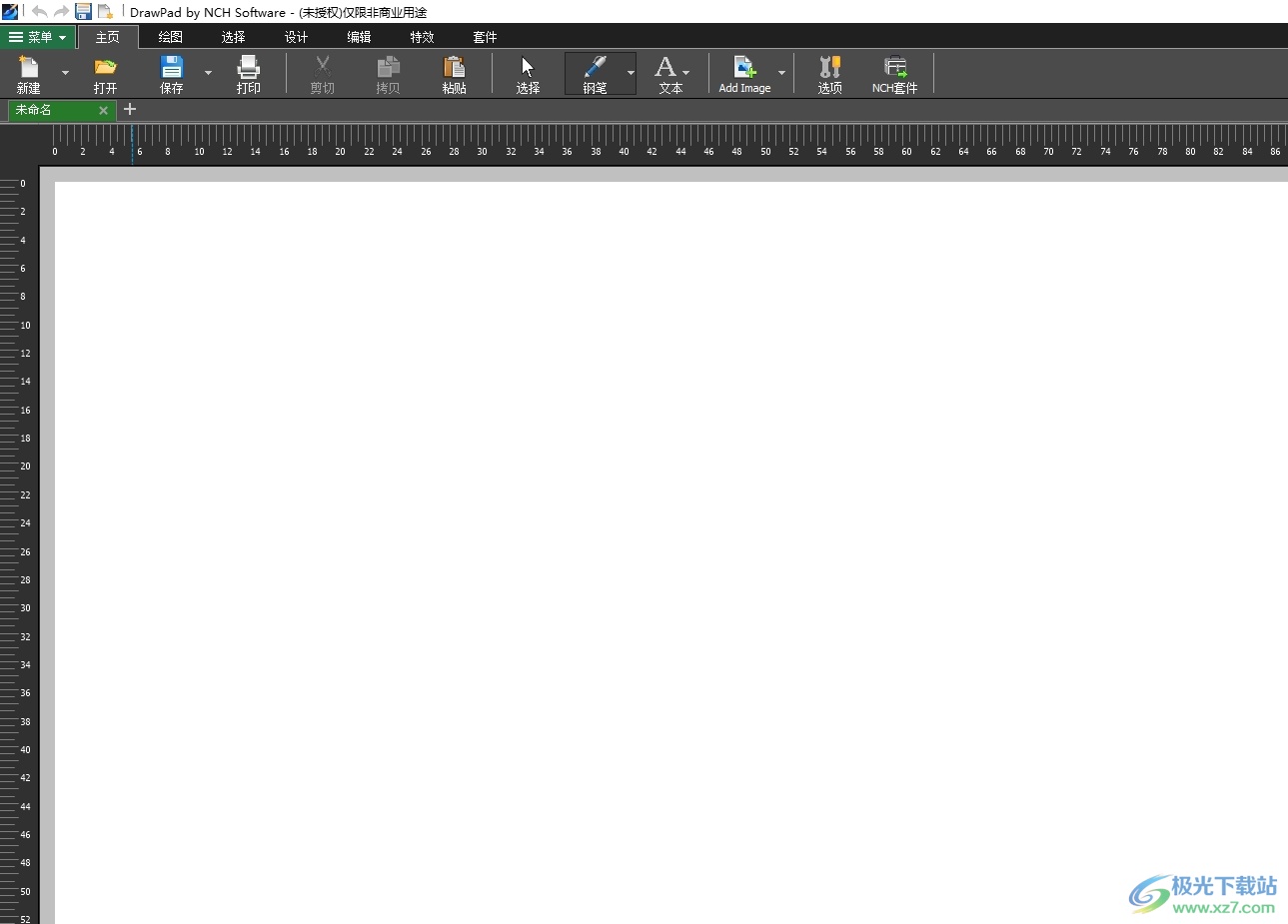
方法步骤
1.用户打开DrawPad软件后,进入到新建项目的编辑页面上来进行设置
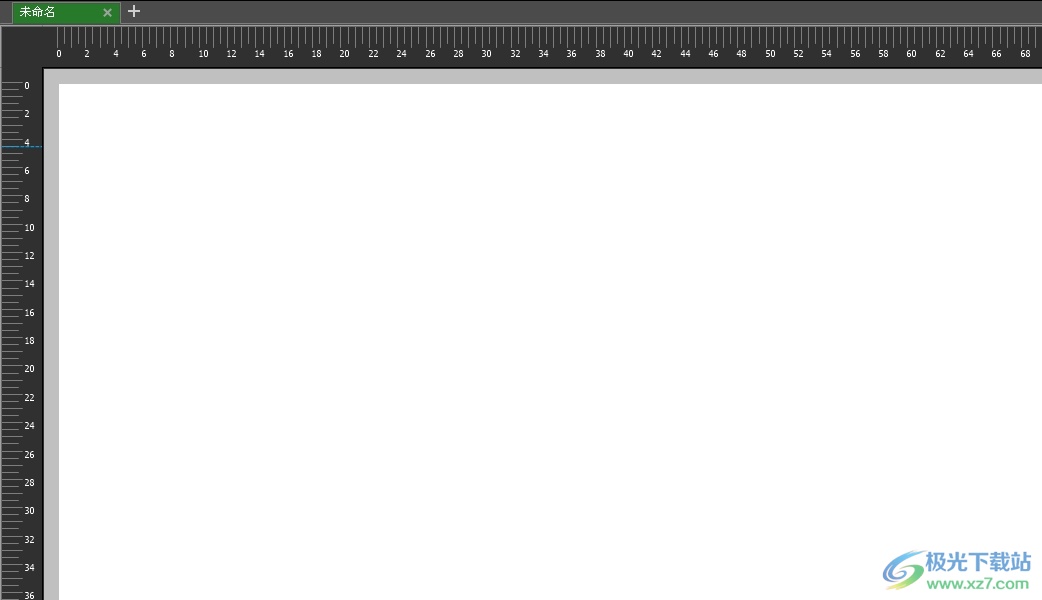
2.接着在页面上方的菜单栏中点击主页选项,将会显示出相关的选项卡,用户选择其中的打开选项
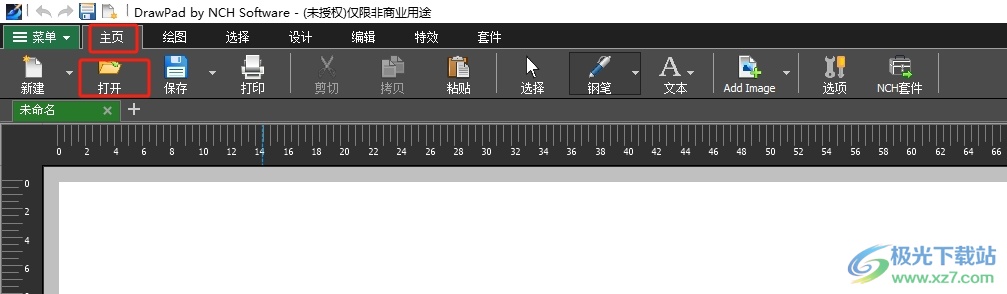
3.进入到文件夹窗口中,用户选择需要的图片后,按下右下角的打开按钮
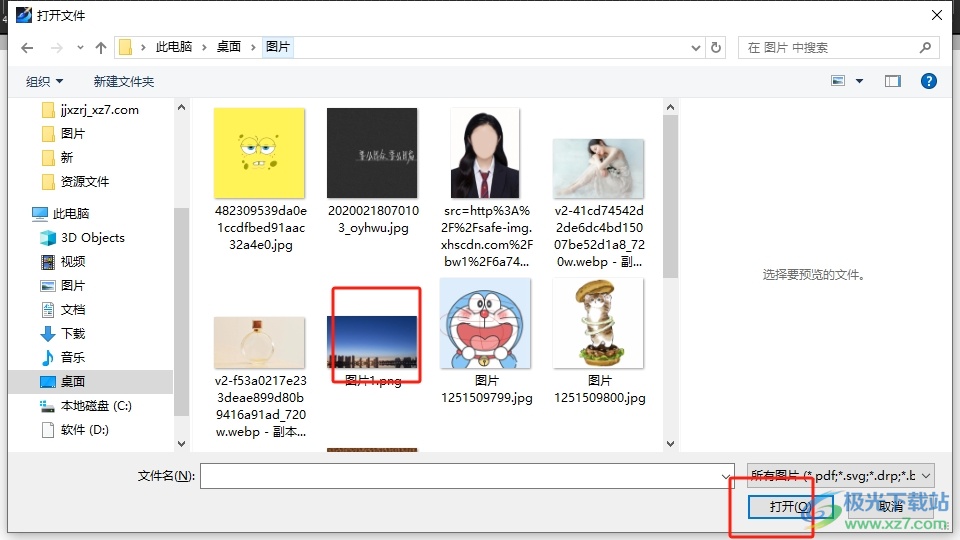
4.这时回到项目的编辑页面上,就会发现成功插入的图片,效果如图所示
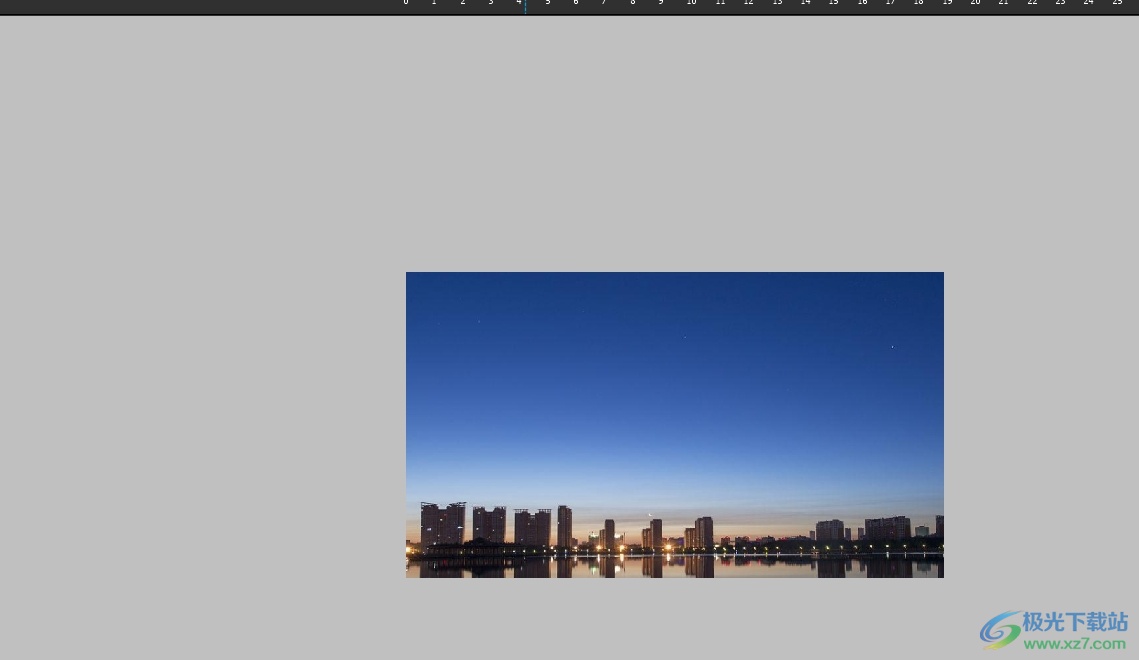
5.用户还可以根据自己的需求在菜单栏中点击绘图选项,弹出各种画笔工具后,用户按需选择画笔来在图片上进行绘制
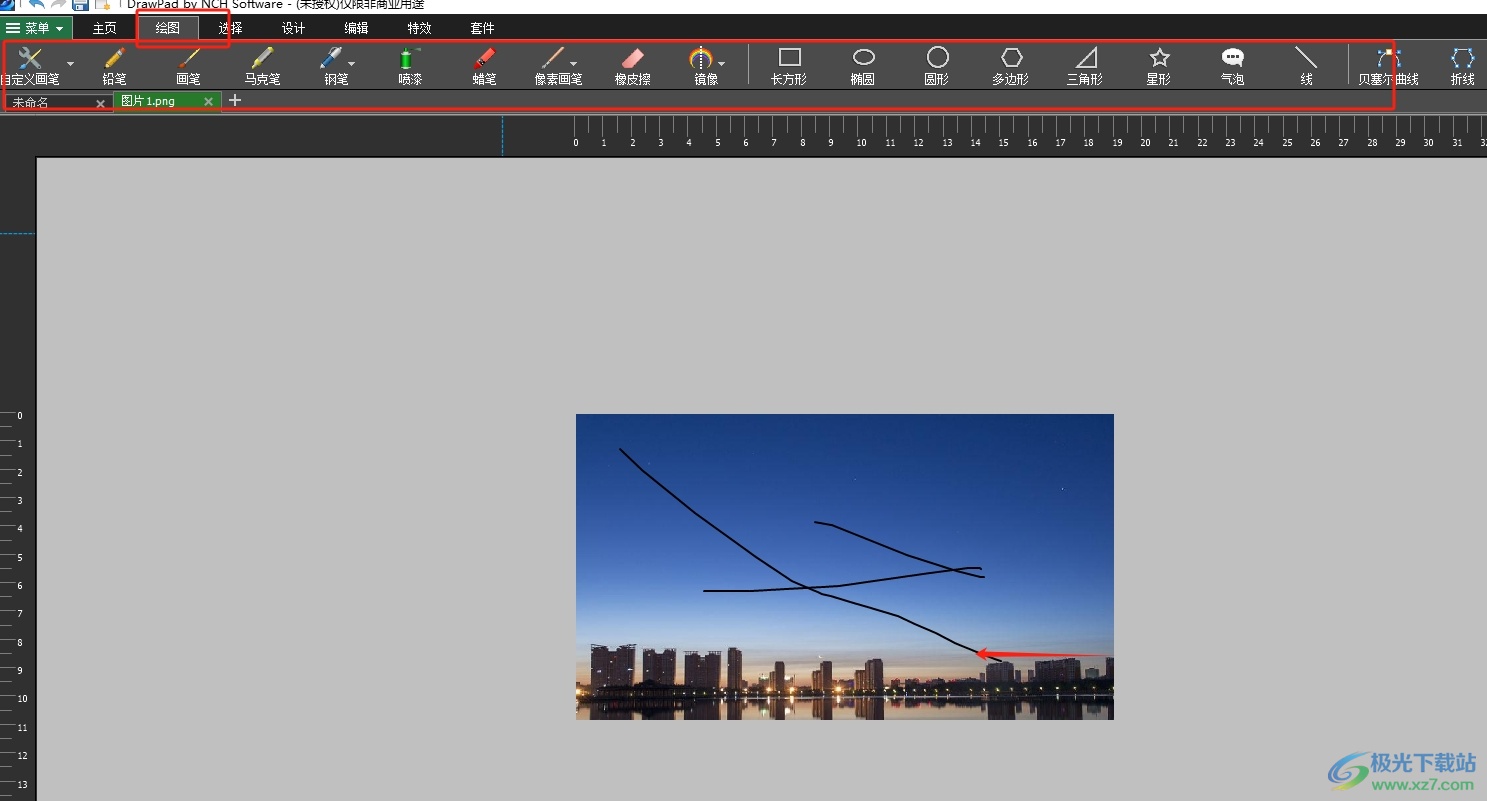
以上就是小编对用户提出问题整理出来的方法步骤,用户从中知道了大致的操作过程为点击主页-打开-选择图片-打开这几步,方法简单易懂,因此感兴趣的用户可以跟着小编的教程操作试试看,一定可以成功在页面上添加图片的。

大小:6.47 MB版本:v10.67 官方版环境:WinXP, Win7, Win8, Win10, WinAll
- 进入下载
相关推荐
相关下载
热门阅览
- 1百度网盘分享密码暴力破解方法,怎么破解百度网盘加密链接
- 2keyshot6破解安装步骤-keyshot6破解安装教程
- 3apktool手机版使用教程-apktool使用方法
- 4mac版steam怎么设置中文 steam mac版设置中文教程
- 5抖音推荐怎么设置页面?抖音推荐界面重新设置教程
- 6电脑怎么开启VT 如何开启VT的详细教程!
- 7掌上英雄联盟怎么注销账号?掌上英雄联盟怎么退出登录
- 8rar文件怎么打开?如何打开rar格式文件
- 9掌上wegame怎么查别人战绩?掌上wegame怎么看别人英雄联盟战绩
- 10qq邮箱格式怎么写?qq邮箱格式是什么样的以及注册英文邮箱的方法
- 11怎么安装会声会影x7?会声会影x7安装教程
- 12Word文档中轻松实现两行对齐?word文档两行文字怎么对齐?
网友评论